素材会声会影教材
《会声会影X2》 自编教材 编写人王玉梅
目 录
专题一、 认识会声会影„„„„„„„„„„„„„„„„„„„„2
专题二、 视频剪辑的基本方法„„„„„„„„„„„„„„„„„9
专题三、 动感字幕制作大公开„„„„„„„„„„„„„„„„„14
专题四、 视频特效技巧大曝光„„„„„„„„„„„„„„„„„19
专题五、 快速制作DVD家庭影片„„„„„„„„„„„„„„„24
专题六、 制作高清电子相册„„„„„„„„„„„„„„„„„„32
专题七、 建立完美的高画质影片„„„„„„„„„„„„„„„„39
专题八、 轻松输出影片随时分享„„„„„„„„„„„„„„„„46
-1-
《会声会影X2》 自编教材 编写人王玉梅
认识会声会影
您想以强大、新奇和轻松的方式完成视频片段从导入计算机到输出的整个过程吗您想快速加载、组织和裁剪标清或高清视频剪辑吗您想通过模板剪辑制作视频并配以效果、音乐、标题、转场等为其增添创意吗它提供了专业视频编辑所需要的一切。
一、界面认识
1、第一行是标题栏它包括绘声绘影的标题以及它的项目属性帮助菜单最小化关闭。
2、第二行是菜单栏文件、编辑、素材、工具。菜单栏提供各种命令用于自定义"会声会影"打开和保存影片项目处理各种素材等等。常用的菜单有“文件”菜单下的“参考选择”和“项目属性” 如果我们要编辑作品的时候还会用到项目文件的“保存”或者是“另存为” 。
3、步骤按钮捕获、编辑、效果、复叠、标题、音频和分享是《会声会影》编辑过程当中的七个步骤。
一旦在"会声会影"中打开项目 即可在"捕获"步骤中将视频直接录制到计算机硬盘上。录像带的镜头可捕获为单个文件也可自动分为多个文件。在此步骤中可以捕获视频和静态图像。
"编辑"步骤和"时间轴"是"会声会影"的核心。这是排列、编辑和修整视频素材的地方。在此步骤中也可向视频素材应用视频滤镜。
在"效果"步骤中可以在项目的视频素材之间添加转场。在"素材库"中可以选择各种转场效果。
在"覆叠"步骤中可以在素材上叠加多个素材从而产生画中画效果。
-2-
《会声会影X2》 自编教材 编写人王玉梅
如果没有开幕标题、字幕和闭幕词就不是完整的影片。在"标题"步骤中可以制作动画文本标题也可以从素材库的各种预设值中进行选择。
背景音乐设置影片的基调。在"音频"步骤中可以选择和录制计算机所安装的一个或多个CD-ROM驱动器上的音乐文件。在此步骤中还可以为视频配音。
影片完成后可以创建视频文件 以便在"分享"步骤中进行网络共享或将影片输出到磁带、 DVD或CD上。
4、预览窗口软件界面左上方的窗口称为“预览窗口” 用来显示当前素材、视频滤镜、效果或标题设置的效果。
预览窗口下面是导览面板用于预览和编辑项目所用的素材。使用导览控制可以移动所选素材或项目。使用修整拖柄和飞梭栏可以编辑素材。从DV或HDV摄像机捕获视频时 "导览控制"用于设备控制。使用这些按钮可以控制DV或HDV摄像机或任何其它DV设备。
预览窗口下面带滑块的长条叫做“修整拖柄”三角形滑块叫做“飞梭栏” 可以通过飞梭栏来修整素材
往右的符号是“修整素材”用到的标记这个叫“剪辑开始”标记F3 这个叫“剪辑结束”标记F4 用于标记素材剪辑开始和结束的位置这叫“素材剪辑”按钮用于按照飞梭栏的标记对素材进行剪辑这是“扩大视频窗口”的按钮
再下面的“项目”是整个节目编辑项目的回放模式“素材” 是素材在编辑过程当中用来回放素材的模式
这是“上一帧” 前一步的按钮这个是到“播放结束”的按钮这是时间码显示器用来显示素材或项目播放的时间 以上从预览窗口下面带飞梭栏滑块的修整拖柄到时间码显示器就叫做导览面板。
预览窗口是显示播放的素材或者项目内容画面的导览面板的按钮则是用来控制预览窗口播放素材或项目内容用的。
5、素材库。
素材库上面部分称它为素材预览部分在素材面板里存放着软件自带的素材和以后添加上去的素材图片素材、视频素材或音频素材等
这个是“画廊” 用来选择不同的素材类型
这个按钮是视频、图片等素材“加载器”按钮用于加载图像或视频等素材用的。
这个是用来 “对素材库中的素材排序”的按钮
《会声会影X2》 自编教材 编写人王玉梅
这个是“库创建者”的按钮 以后会做重点讲解
这是将“视频文件导出”到不同的介质上的按钮这个按钮不常用
这按钮可以“将转场效果应用到所有素材”上这个按钮也不常用
这是“折叠面板”按钮用来扩大或最小化素材库用的按钮是比较常用的按钮
移动滑块可以“调整素材尺寸”的大小这是《会声会影12》新增的按钮。
6、选项面板 “素材库”下面部分称为“选项面板” 。素材类型不同 “选项面板”的内容也不同。
这“预览范围的开始”标记这是“预览范围的结束”标记。
7、时间轴工作区时间轴工作区也叫编辑区。它的作用是将不同的素材拖入到时间轴上通过编辑可以输出完整的视频。
“时间轴工作区”上面叫工具栏
这是“故事版视图”按钮在时间轴显示的三个模式中第一个模式就是故事版视图。当点击这个视图时时间轴工作区就变成故事版视图它显示的只有主轨道。
是第二个模式“时间轴视图” 用鼠标选择该模式后再看时间轴工作区显示的内容有主轨道、复叠轨、文字轨、声音轨和音乐轨。当打开《会声会影12》软件后默认的状态下是时间轴视图。
是第三个模式“音频视图” 点击该视图再看编辑区已经剩下主轨道、一条复叠轨、各一条声音轨和音乐轨。在“音频视图”的“选项面板”里显示的是属性、环绕混音等音频设置内容。
这是“时间轴缩小放大滑块”用来扩大或缩小素材在时间轴上时间的间距。
这个按钮可以“将项目调到时间轴窗口大小” 。也就是说 点这个按钮可以将所有的素材全部显示在主轨道可见范围内。
这个按钮可以将“媒体文件插入到时间轴”的某段里它是把素材导入到时间轴的一种方式。
这是“撤消”按钮用来删除当前做过的一个步骤
这是“重复”按钮作用和撤消按钮相反可以把刚撤消的那一步恢复过来这两个按钮经常用到。
-4-
《会声会影X2》 自编教材 编写人王玉梅
这“启用/禁用智能代理”按钮 因为是对高清影片设置的一般电脑的硬件还达不到要求我们不会用到。
“成批转换”按钮也不常用。
“轨道管理器”按钮是在影片编辑当中用得最多的一个按钮 点开这个按钮后可以在弹出的“轨道管理器”对话框中添加多至六条的复叠轨和多至两条的标题轨会声会影是通过这个管理器对所有轨道进行选取和取消的。
环绕声”按钮.
“绘图创建器”按钮点开可以看到里面有很多画笔用这些画笔在预览窗口里任意涂抹并可以把它录制下来作为视频素材进行应用这也是《会声会影12》软件新增的功能之一。
“显示全部可视化轨道”按钮点开可以使所有可见到的轨道行宽呈现均等分布状态关闭后没有素材的轨道以最小行宽显示。
“添加/删除章节点”按钮。“章节提示菜单”按钮。
“连续编辑选项”按。“复叠轨” 。“启用/禁用声音轨连续编辑”按钮“自动滚动时间轴”按钮。
《会声会影12》软件具有四大部分 1、预览窗口 包括导览面板 2、素材面板 3、选项面板 4、时间轴工作区包括工具栏 。
二、基本设置
主要介绍“文件”菜单下的“参数选择”和“项目属性”的设置
-5-
《会声会影X2》 自编教材 编写人王玉梅
“参数选择”对话框中里面有六个书签 “常规” 、 “编辑” 、 “捕获” 、 “预览” 、 “智能代理”和“界面布局” 。常用的有“常规”和“编辑”书签。
在“常规”书签里
“撤消”级数默认为10级如果设置得太高临时文件夹会增加很多内容没有必要。
“重新链接检查”一定要打上勾 因为在我们编辑过程中经常会遇到需要连接上网查某些素材然后把素材临时放到桌面上 当我们编辑一半的时候要暂时停下来需要关闭电脑。这时候就把项目文件保存下来而把桌面的文件临存村放到U盘或文件夹里等下次再编辑的时候可能这个素材就找不到了如果把这个“重新链接检查”打上勾就会提示我们重新链接那张图片。
“显示启动画面”可打可不打如果打了每次启动会声会影软件的时候它的启动画面都会显示出来在启动会声会影的时候选择第一项会声会影编辑器。如果不打这个勾每次启动软件时就直接进入到第一项会声会影编辑器不用再选择一次了。
“显示MPEG优化对话框”把它打上勾。
“工作文件夹” 你可以把它设在你的电脑硬盘空间比较大的地方至少8 G因为在编辑D VD作品时一张DVD光盘是4.7G所以最好有两倍以上就是8G左右的空间。
“素材显示模式” 可以把它设为“略图和文件名” 略图和文件名是什么意思呢当把素材拖到时间轴时在轨道上可以看到素材既有图片也有文件名。如果仅选择“略图”可以在轨道上看到素材完全只显示图片。如果仅选择“文件名”可以在轨道上看到素材仅显示图片的文件名。一般选“略图和文件名”和“略图”模式。
“媒体库动画”按默认的打勾设置。
“项目”中
“将一个视频素材插入到时间轴时显示消息”这个没有必要打勾。
“自动保存项目间隔”一定要把它勾上可有1到60分钟的选择默认10分钟实际设为6分钟也可以了。如果设置的时间太长了 当软件遇到意外问题需要关闭时编辑的资料都不见了如果设置的时间少些假如电脑遇到意外软件需要关闭那么丢失的编辑文件就会少些。那么距
-6-
《会声会影X2》 自编教材 编写人王玉梅
离软件要关闭的六分钟之内的文件都不保存了而六分钟之外的文件都能保存。可以根据你自己的经验和软件运行的情况自己设置。
“回放”中
“回放方法”设置为“即时回放” 如果选择“高质量回放” 那么可能因为你的电脑配置问题会回放不流畅如果你的电脑配置良好设置“高质量回放”也是可以的。
“即时回放目标” 设置为“预览窗口” “DV摄象机”一般屏幕太小不太理想但要用来检查在电脑以外的设备播放效果也可以使用。同样双端口设备也可以一般设置为“预览窗口” 。
“预览窗口”中
“背景色”因人而异按自己的喜好定默认为黑色。
“在预览窗口中显示标题安全区域”一定要打勾如果不设置标题容易跑出屏幕显示标题的范围外。
“在预览窗口中显示DV时间码”就不用打勾了
“在预览窗口中显示轨道提示” 如果你使用多条复叠轨最好勾上。
在“编辑”书签里
“应用色彩滤镜”要打勾再选择PAL制式然后取消“应用色彩滤镜”前的打勾使色彩滤镜起作用。
“重新采用质量”设置为“最佳” 。
“用调到屏幕大小作为复叠轨上的默认大小”可以不打勾。
“插入图像/色彩素材的默认区间”看情况而定一般10秒已够。
“视频”中
“显示D VD字幕”按默认打上勾。
“图像”中
“图像重新采样选项”设置“保持宽高比” 。
“对图像素材应用去除闪烁滤镜”和“在内存中缓存图形素材”都打上勾。
“音频”中
“默认音频淡入/淡出区间”一般设置为1秒。
“即时预览播放音频”和“启动应用音频交叉淡化” 都打上勾。
“转场效果”的“默认转场效果的区间”设置为2秒
“自动添加转场效果”可以不设。
“默认转场效果”设置为“其它—交叉淡化” 。
在“捕获”书签里
“捕获静态图象的保存格式” 设为JPEG格式。只设置一项就可以其它为默认值。
在“预览”书签里可以把预览的文件设置在C盘以外的分区。
在“智能代理”书签里 “启用智能代理”一般不打勾除非你的机器能做高清节目。
在“界面布局”书签里有四个不同的界面布局按使用习惯设置。
“项目属性”对话框中有“项目属性对话框”右下角有个“编辑”按钮把“编辑”按钮点开后可以看到打开的“项目选项”对话框里有三个书签 “Corel VideoStudio” “常规”和“压缩” 。
在“压缩”书签
“压缩”选项里要作一些重点的设置。先看“介质类型” “介质类型”指的是要编辑的作品的格式是VCD还是DVD。 电脑的配置不是太高可以配置为VCD速度和质量设置为100用100%的速度和质量去制作VCD。设置好后点“确定” 在软件主界面的标题栏里可以看到里面的项目属性已经改变了。
上面的设置结束后可以把设置参数保留下来 以便下次再打开软件时就不要重新设置了。打开“文件”—“另存为” 找个保存的地方起个名字 VCD然后点击“保存” 刚才设置的
-7-
《会声会影X2》 自编教材 编写人王玉梅
项目文件就保存好了。如果下次要编辑制作VCD直接点击“文件”—“打开项目” 找到刚才设置的项目文件VCD.VSP 点击“打开” 就不要再做具体的设置了。
同样如果要做D VD则要把“介质类型”配置为D VD速度和质量设置为85%到90%的速度和质量去制作D VD太高的速度质量编辑出来的画面会很抖。在“视频设置” 把“视频数据速率”由默认的6000 kbps改为7000 kbps。在“音频设置” 把“音频格式”由默认的LPCM改为MPEG “音频类型” 自动变为“立体声” “音频位速率”变为224 kbps。设置好后点“确定” 把设置保存起来 以备用。也可以根据你的需要多做几个不同的速度设置 以便用来对比制作好的视频质量。
三、素材导入素材管理。
“素材导入”指的是往我们的素材库里导入素材而不是往我们的时间轴里导入编辑素材。怎样往素材库里导入素材呢可以通过素材面板里的“画廊” 来选择不同的素材类型。然后点击“加载器”在打开的对话框找到需要导入的素材。素材导入后会和软件自带的素材混放在一起。如果碰到在编辑一个作品时很多素材堆在一起会造成混乱删除时也不方便。所以素材的导入一般要建立一个素材库把不同作品内容的素材管理起来。
在素材面板里有一个“库创建者”的按钮。点击“库创建者”按钮弹出“素材库创建”窗口。在“可用的自定义文件夹”选择好素材的类型。 点击“新建”按钮在“新建自定义文件夹”对话框的“文件夹名称”里创建素材库名称还可以在“描述”框里对素材进行一定的描述。建好后点“确定” 如果要对素材库进行修改可以点“编辑”按钮完成后点“确定” 最后点“关闭” 。在素材面板点“画廊”的白色小三角形可以找到新的素材库名称素材库创建成功。
“库创建者”在“画廊”也有功能是一样的。但“库创建者”按钮是一个快捷键用起来方便。
文件夹创建好后就可以吧素材导入相关的素材库当中。把新建的文件夹点开后 点击“加载器” 在打开的对话框找到需要导入的素材把素材部分或全部导入新建的文件夹。
还可以打开“对素材库中的素材排序”按钮把素材按名称或按日期进行排序。
作品做完后要删除相关的素材就点“库创建者”按钮 点选相关素材库的名称再点“删除”就行了非常方便。
-8-
《会声会影X2》 自编教材 编写人王玉梅
编辑视频的基本方法
会声会影不仅完全符合家庭或个人所需的影片剪辑功能甚至可以挑战专业级的影片剪辑软件。会声会影一贯以简单易用、功能丰富的作风赢得了良好的口碑。在国内的普及度较高。无论您是剪辑新手、老手会声会影替您完整纪录生活大小事发挥创意无限感动
一、启动会12第一个画面是“向导” 将其左下角“不再显示此信息”前面方块里的“勾”去掉下次再启动时就没有这个画面了 点击“会声会影编辑器”进入主画面图一 影片的编辑工作就从这里开始。
二、将要编辑的视频文件依次插入“时间轴” 。见图二
有三种方法一是在图二上面左边红圈处显示“视频”时 点击右边红圈处打开文件打开的文件就显示在“文件池”里现在文件池里有一个文件 然后按需要将其拖到时间轴上。第二种方法是点击图二时间轴上边的红圈处将文件直接插入到时间轴。第三种方法是在时间轴任意轨道上点击右键选择。
香港CN2云服务器 1核 2G 35元/月 妮妮云
妮妮云的来历妮妮云是 789 陈总 张总 三方共同投资建立的网站 本着“良心 便宜 稳定”的初衷 为小白用户避免被坑妮妮云的市场定位妮妮云主要代理市场稳定速度的云服务器产品,避免新手购买云服务器的时候众多商家不知道如何选择,妮妮云就帮你选择好了产品,无需承担购买风险,不用担心出现被跑路 被诈骗的情况。妮妮云的售后保证妮妮云退款 通过于合作商的友好协商,云服务器提供2天内全额退款到网站余额,超过2天...
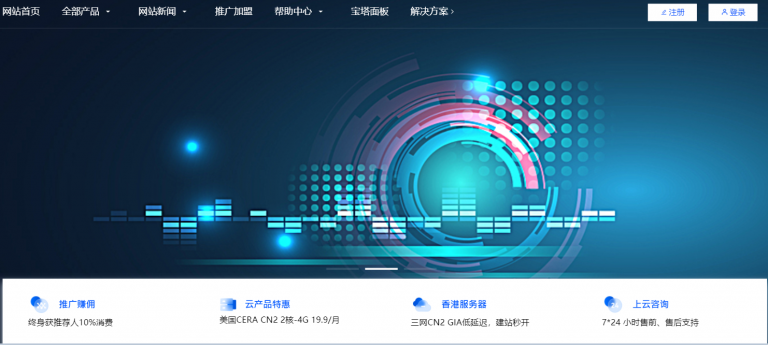
Linode十八周年及未来展望
这两天Linode发布了十八周年的博文和邮件,回顾了过去取得的成绩和对未来的展望。作为一家运营18年的VPS主机商,Linode无疑是有一些可取之处的,商家提供基于KVM架构的VPS主机,支持随时删除(按小时计费),可选包括美国、英国、新加坡、日本、印度、加拿大、德国等全球十多个数据中心,所有机器提供高出入网带宽,最低仅$5/月($0.0075/小时)。This month marks Linod...
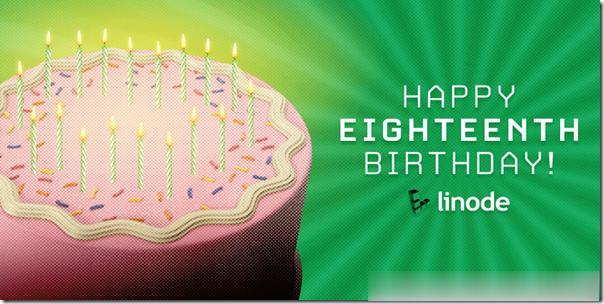
腾讯云轻量服务器老用户续费优惠和老用户复购活动
继阿里云服务商推出轻量服务器后,腾讯云这两年对于轻量服务器的推广力度还是比较大的。实际上对于我们大部分网友用户来说,轻量服务器对于我们网站和一般的业务来说是绝对够用的。反而有些时候轻量服务器的带宽比CVM云服务器够大,配置也够好,更有是价格也便宜,所以对于初期的网站业务来说轻量服务器是够用的。这几天UCLOUD优刻得香港服务器稳定性不佳,于是有网友也在考虑搬迁到腾讯云服务器商家,对于轻量服务器官方...
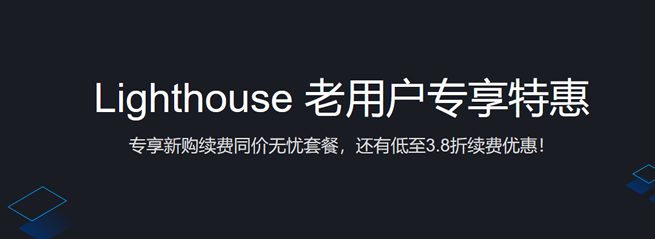
-
iphone5解锁苹果5手机怎么屏幕解锁拂晓雅阁有什么网站是学电脑技术的`?怎么在qq空间里添加背景音乐怎么在QQ空间里插入背景音乐??今日热点怎么删除今日热点自动弹出怎么卸载或屏蔽qq空间装扮qq空间的装扮空间在哪?直播加速有没有软件使已经下载好了的视频播放加速,例如30分钟的视频15分钟或者20分钟播放完硬盘人硬盘是指什么人xp系统停止服务XP系统为什么要停止服务?lockdowndiphone4s 完美越狱5.1.1时出现Could not connect to lockdownd。求救啊!!srv记录SRV记录的定义